ATTACCANUVPUNTI
Associa i file di nuvola di punti al disegno corrente.

Icona: 
Metodo
Selezionare un file o una cartella, specificare il nome dei dati della Nuvola di punti e, se necessario, immettere un'unità per le coordinate dei punti. Quindi, collegarla dalla finestra di dialogo Attacca Nuvola di Punti. Vedere anche l'articolo della finestra di dialogo Attacca Nuvola di Punti.
Nota:
- È possibile allegare file di nuvole di punti sia ai disegni salvati che a quelli non salvati.
- I tipi di file supportati sono: *.e57, *.hspc, *.las, *.laz, .lgsx, *.pack, *.pts, *.ptx, *.rcp, *.rcs, *.rdbx, *.rsp, *.zfs.
- Per MacOS/Linux, l'importazione di file *.rsp e *.rdbx non è ancora supportata.
Il file o la cartella della nuvola di punti viene pre-elaborato in background per creare una voce della cache e quando la nuvola di punti è del tutto elaborata viene visualizzato un messaggio.
Nota:
- I caratteri a doppio byte sono accettati per il nome della nuvola di punti.
- Quando si selezionano nuovamente gli stessi dati di origine per i quali è già disponibile la cache, questo viene rilevato e la nuvola di punti viene inserita direttamente nel file DWG senza una nuova pre-elaborazione.
- La variabile di sistema POINTCLOUDCACHEFOLDER definisce la cartella in cui sono memorizzati i dati della nuvola di punti.
- Quando la variabile di sistema POINTCLOUDHSPC è impostata su ON, il file viene inserito nel formato HSPC.
- Quando un file LAS/LAZ contiene dati di classificazione, questi vengono visualizzati nel pannello Gestore Nuvola di Punti. La visibilità dei punti classificati può essere attivata o disattivata per classe. Queste informazioni saranno disponibili solo se la nuvola di punti è stata pre-elaborata in formato HSPC.
- Quando le informazioni geografiche sono disponibili nei dati originali, sono memorizzate nella cache della nuvola di punti (solo se la nuvola di punti è pre-elaborata in formato HSPC). Si può accedere a queste informazioni nel pannello Proprietà sotto la categoria Varie per un'istanza della nuvola di punti selezionata. Per sovrascrivere le informazioni geografiche del file DWG con quelle dell'istanza della nuvola di punti (possibile solo se il CRS della nuvola di punti è uguale al CRS del file DWG), attivare la proprietà Geolocalizzazione dell'istanza della nuvola di punti selezionata.
Opzioni all'interno del comando
- File
- Apre la finestra di dialogo File Nuvola di Punti da cui è necessario selezionare un file di nuvola di punti da associare. Vedere anche l'articolo della File Nuvola di Punti (finestra di dialogo).Nota:
- Il nome del file di origine è lo stesso della chiave della cache e viene utilizzato per verificare se la nuvola di punti è disponibile nella cartella della cache.
- Il nome della cache della nuvola di punti è un nome specificato dall'utente per la nuvola di punti pre-elaborata. Se non si specifica un nome per l'inserimento, è usato come predefinito il nome della nuvola di punti. Gli inserimenti multipli possono avere lo stesso nome della nuvola di punti o un nome diverso.
Suggerimento: È possibile importare un file di nuvola di punti ASCII di quasi tutte le estensioni, con un separatore personalizzato o una distribuzione di dati personalizzata tra le colonne. Per poter selezionare un formato di file non supportato, selezionare Tutti i file (*) dall'elenco a discesa tipo di file nella finestra di dialogo File Nuvola di Punti. È possibile definire la modalità di memorizzazione dei dati punto nel file accedendo alla Barra dei comandi o al pannello contesto comando Formato File Personalizzato della Nuvola di Punti.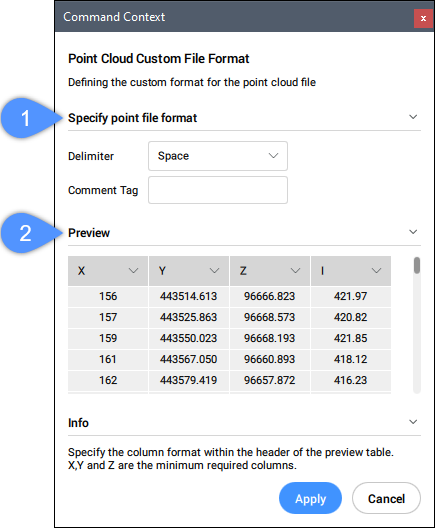
- Specificare il formato del file di punti (1)
- Definisce del formato personalizzato per il file nuvola di punti
- Delimitatore
- Imposta un delimitatore dall'elenco a discesa.
- Etichetta di commento
- Definisce un tag di commento. Qualsiasi contenuto dopo questo tag nella stessa riga viene ignorato.
- Anteprima (2)
- Visualizza un'anteprima del file di punti. È possibile configurare il formato della colonna.
- Formatocolonna
- Imposta un formato di colonna.
- CArtella
- Apre la finestra di dialogo Scegli Cartella di Input in cui è necessario selezionare una cartella da importare.

